墨刀AI生成原型圖:Prompt技巧與APP原型實戰案例
近一年內,AI生成原型圖始終是產品圈里的熱門關鍵詞,許多產品經理都在關注這類工具的實際效果和應用價值。我最近體驗了原型設計軟件墨刀推出的AI生成原型圖功能,積累了一些使用心得,尤其是關于提示詞(Prompt)撰寫的小技巧,希望對你有所幫助。
一、墨刀AI原型圖Prompt技巧
目前,大多數AI原型工具都支持通過自然語言輸入提示詞來生成原型圖。以墨刀AI為例,它不僅支持文字提示生成,還支持上傳草圖或產品界面截圖來生成高保真、可編輯的原型圖。其中,自然語言提示是最基礎、也最靈活的一種方式,生成效果很大程度上取決于提示詞的表達清晰度。以下是我總結的一些提示詞撰寫小技巧,供大家參考:
1. 產品主題描述
最簡單的提示結構是產品主題說明。這通常根據具體的情況來定,例如靈感枯竭時可以只發一句話的主題,讓AI自由發揮,有時能帶來意想不到的創意;如果已經有明確的產品構想,就盡可能詳細地描述產品的主題和定位,例如:
“設計一個跨境電商網站的商品品類頁面”。
2. 頁面功能描述
在已有產品定位的基礎上,需要進一步補充頁面功能和布局說明,這樣能讓AI生成的原型圖更貼近實際需求。例如:
“設計一個跨境電商網站的商品品類頁面,包含母嬰類、女裝類、男裝類、生活用品類等內容,頁面展示商品主圖、價格、描述等信息。”
提示詞越具體,AI的生成效果就越可控。
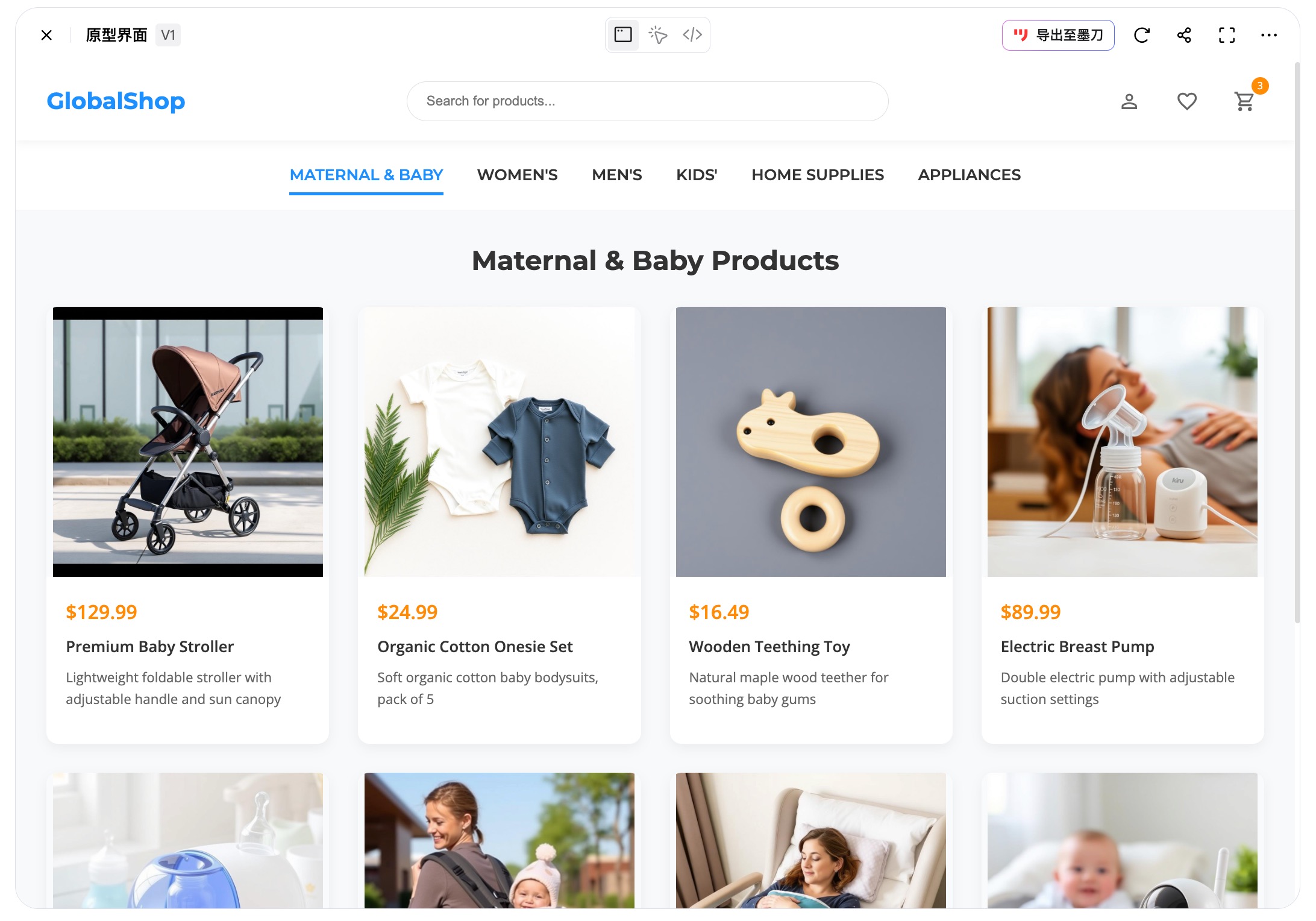
3. 頁面適配尺寸
如果在Prompt中沒有明確要求頁面尺寸,AI可能會出現“混淆”情況,比如你想要生成App頁面,結果卻得到一個網頁端原型。因此,建議在提示詞中加上類似“適配PC Web”或“適配iOS手機”等字樣,才能確保生成結果符合預期。
4. 多個頁面需求
如果需要AI生成多個頁面,只需在描述結尾加上“多頁面”或“生成3個頁面”等提示。墨刀AI目前支持同時生成6個頁面,但我個人建議初次操作時控制在3個頁面以內,生成效果會更穩定,也便于后續補充和修改。
二、AI生成原型圖案例分享
接下來,我們基于上面提到的Prompt技巧,展示一個用墨刀AI生成APP原型圖的完整流程。
第一步:輸入提示詞
準備好提示詞,打開墨刀AI生成界面,粘貼提示內容后點擊“下一步”。
示例提示詞如下(供參考,相同提示詞AI生成效果不一):
“請設計3個頁面【一起摸魚吧】的高保真APP原型圖,這是一個【社交類】應用,產品功能是可以記錄雙人的摸魚記錄,可以和好友同步記錄。首頁為摸魚記錄、好友頁展示列表、統計頁展示摸魚數據和成就徽章。設計整體風格現代簡約,符合iOS設計規范;主色調為淡黃色,橙色作為強調色,使用簡潔的圖標即可。”
第二步:生成原型圖
AI接收到提示詞后,會自動生成一份結構完整的產品功能說明文檔。你可以在文檔中確認需求是否準確體現,也可以進行必要修改。確認無誤后點擊“生成原型”,接著AI便會自動輸出3個頁面的高保真原型圖。
第三步:調整或編輯
如果生成結果不理想,可選擇局部調整或全局重生成:
- 1. 局部調整:切換選擇模式,選中組件或元素與AI對話,對局部的內容進行調整;
- 2. 全局修改:直接在AI對話區說明希望修改的整體內容,系統會重新生成符合修改要求的原型;
如果是一些細節方面的調整,也可將生成結果導入墨刀畫布,手動微調效率更高。

三、AI生成原型圖的編輯方式
AI生成的原型圖可以作為設計工作的初步基礎。但很多AI工具僅支持通過AI對話反復修改Prompt進行調整,一方面會產生較大的使用成本,另一方面AI調整效果不穩定可能需要反復溝通。不僅操作復雜,還影響效率。因此一個支持手動導出編輯的AI原型圖工具格外重要。
相比之下,墨刀AI在這一點上做得更靈活。它既支持通過AI對話進行二次調整,也支持將生成結果直接導出至墨刀編輯畫布中手動修改。
我的建議是:整體改動時優先使用AI修改,細節優化時采用手動編輯。這種“AI+人工”的協作模式,不僅提升效率,而且可以與其他產品頁面統一更規范。

結語
通過總結墨刀AI生成原型圖的Prompt技巧,以及一個完整的實戰案例分享,相信你已經能直觀地感受到AI在原型設計中的實際價值。
當然,AI確實能提升產品經理的設計效率,但它也有不足之處,依然需要產品經理的洞察力與思考來引導和補充,可適當與人工結合找尋最佳的合作方式。


 浙公網安備 33010602011771號
浙公網安備 33010602011771號